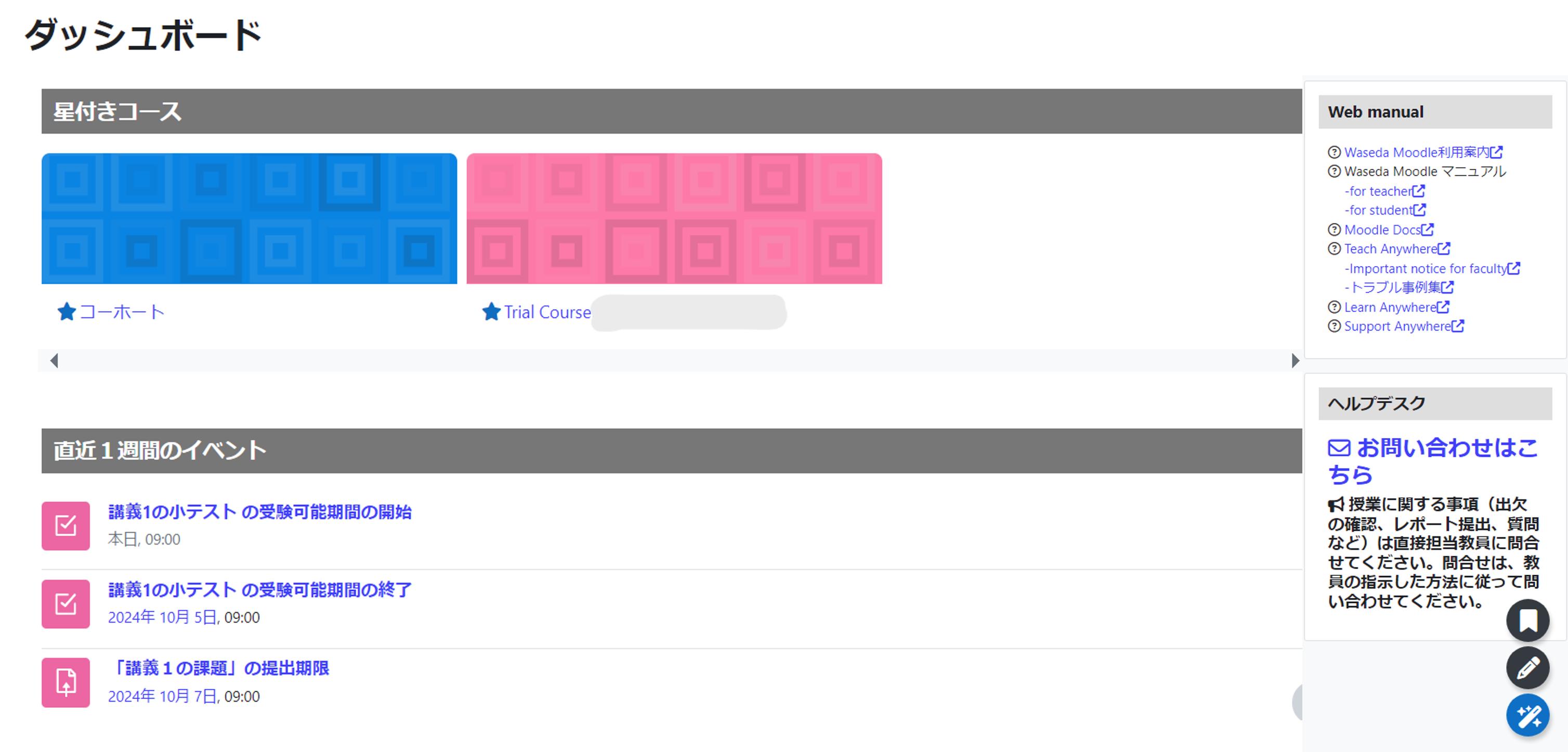02-01.画面構成
Home
Waseda Moodleにログインすると、最初に「Home」が表示されます。
InformationとSystem Maintenanceが表示されますので、ログイン時にHomeで重要なお知らせを確認してください。
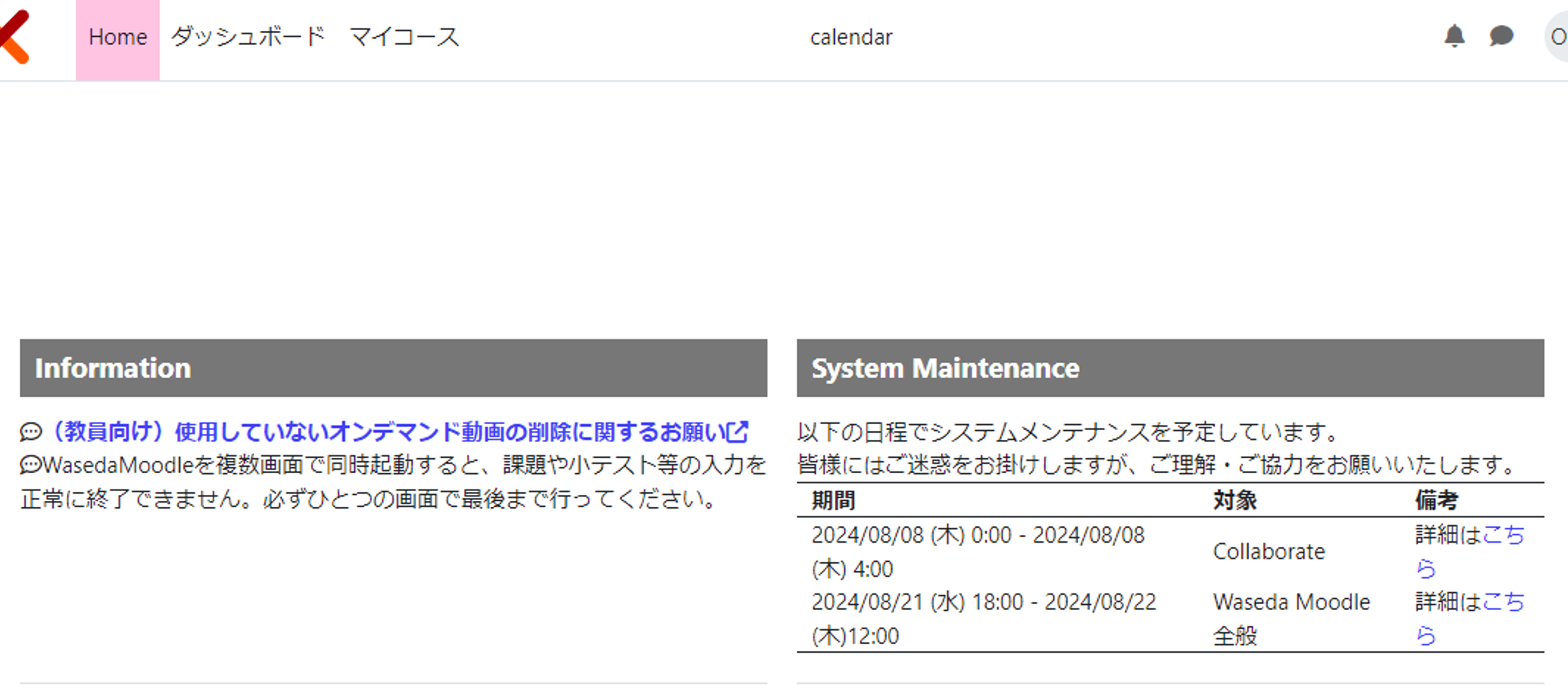
ダッシュボード
上部メニューから「ダッシュボード」を選択すると、「星付きコース」と「直近1週間のイベント」が表示されます。
(参考:コースに星をつける)
サイドバーには、Webマニュアルやヘルプデスクのお問い合わせのリンクが表示されます。右下のアイコンからは、ブックマークやメモの作成ができます。
マイコース
上部メニューから「マイコース」を選択すると、参加している全コースが表示されます。
サイドバーには、Webマニュアルやヘルプデスクのお問い合わせのリンクが表示されます。右下のアイコンからは、ブックマークやメモの作成ができます。
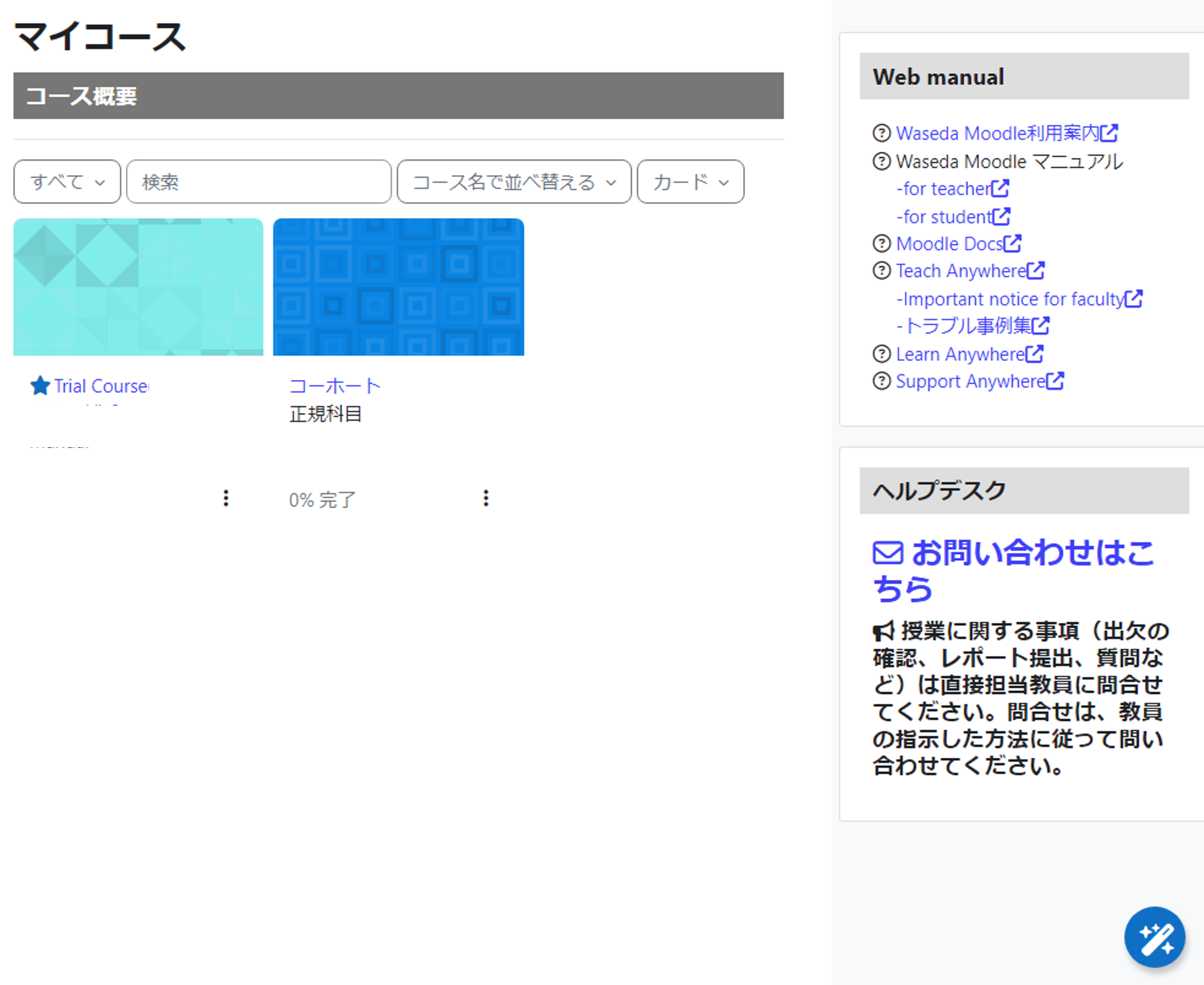
calendar
上部メニューから「calendar」を選択すると、カレンダーが表示されます。課題・小テストの締め切りなどのスケジュール管理ができます。
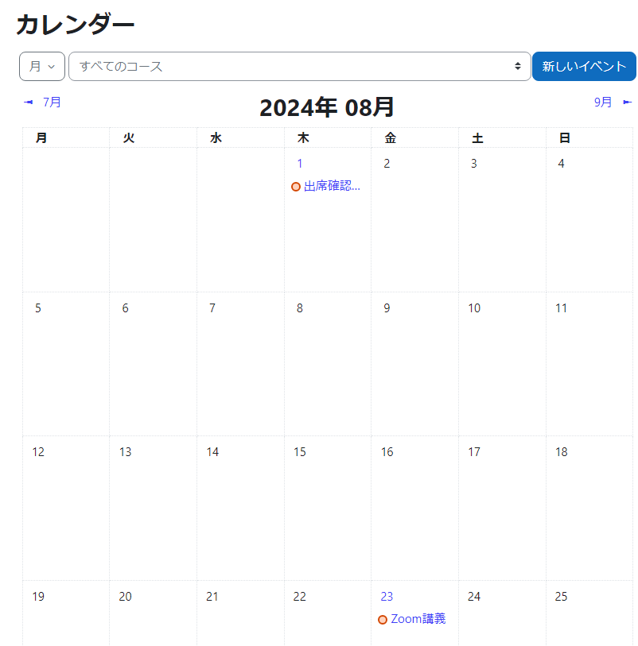
最終更新日 2024年10月17日